Как отключить проверку цифровой подписи драйверов Windows 7
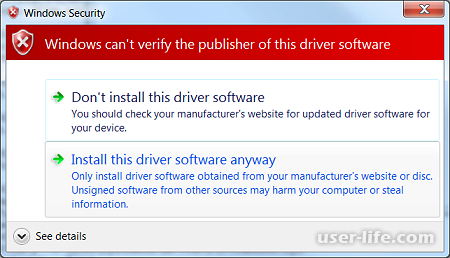
Цифровая подпись драйвера необходима для подтверждения безопасности программного обеспечения. Кроме этого подпись содержит информацию об издателе и об изменении драйвера.
Операционные системы семейства Windows для 64 – битных процессоров блокируют установку драйверов без действительной цифровой подписи.
Если пользователь уверен в источнике программного обеспечения, то проверку можно отключить несколькими способами:
- при запуске операционной системы (не рекомендуется, потому что после стандартного запуска все драйвера без подписи будут нерабочими)
- в групповых политиках (для максимальной, профессиональной или корпоративной версии)
- в реестре
- через командную строку.
1. Для открытия надстройки групповых политик необходимо воспользоваться окном запуска приложений с помощью сочетания клавиш Win+R и ввести gpedit.msc
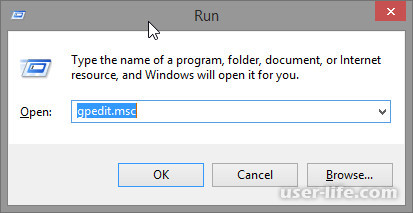
В центральной части окна нужно выбрать «Конфигурация пользователя» (User Configuration).
После этого перейти в Административные шаблоны (Administrative Templates).
В каталоге «Система» (System) нужно выбрать объект «Установка драйвера» (Driver Installation).
Потребуется изменение параметра «Цифровая подпись драйвера устройств» (Code signing for device drivers).
В окне с настройками выбирается пункт «Отключить» (Disabled) и нажимаются кнопки «Применить» (Apply) и «ОК».
После этого в обязательном порядке перезагрузить компьютер для применения изменений.
2. Для запуска редактора реестра так же открывается окно выполнения программ и вводится команда regedit
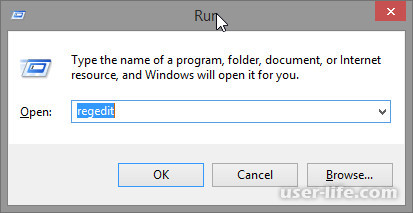
В разделе HKEY_CURRENT_USER необходима группа настроек для приложения Software.
В группе для политик Microsoft создать собственный раздел для подписей драйверов Drivers Signing. Для этого щелкнуть правой кнопкой мыши на каталоге и в контекстном меню выбрать цепочку пунктов «Создать» (New) – «Раздел» (Key).
Внутри этого раздела добавить параметр с типом данных 32-битный DWORD через контекстное меню «Создать» (New) - «Параметр DWORD (32 бита)» (DWORD (32-bit) Value).
Присвоить имя BehaviorOnFailedVerify и установить значение, равным нулю в шестнадцатеричной (Hexadecimal) системе.
Изменения вступят в силу после перезагрузки.
3. Запуск командной строки необходимо выполнить от имени администратора
Это можно осуществить из каталога и меню «Пуск», используя контекстное меню «Запустить от имени администратора». Или через окно «Выполнить», используя утилиту RunAs:
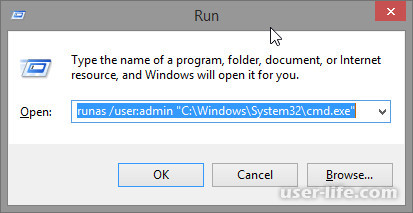
На следующем этапе нужно ввести пароль администратора.
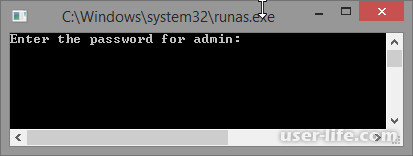
Дальше есть два варианта команды bcedit:
- с ключом loadoptions


(для активации проверки выполнить следующий набор команд)


- с ключом nointegritychecks

(чтобы вернуть верификацию, выполнить команду с такими ключами)

Использование командной строки так же подразумевает перезапуск операционной системы.
4.Переход в режим загрузки с деактивацией обязательной верификации подписей
Чтобы деактивировать верификацию подписи драйверов при их инсталляции на Виндовс 7, можно произвести загрузку ОС в особом режиме.
Перезагрузите или включите компьютер в зависимости от того, в каком состоянии он в данный момент находится. Как только прозвучит звуковой сигнал при запуске, зажмите клавишу F8. В некоторых случаях это может быть иная кнопка или сочетание, в зависимости от версии BIOS, установленного на вашем ПК. Но в подавляющем большинстве случаев нужно применять именно вышеуказанный вариант.
Откроется перечень вариантов запуска. При помощи стрелок навигации на клавиатуре выберите пункт «Отключение обязательной проверки…» и щелкните Enter.
После этого ПК запустится в режиме деактивированной проверки подписи и вы сможете спокойно инсталлировать любые драйвера.
Недостаток данного метода заключается в том, что как только вы запустите в следующий раз компьютер в обычном режиме, все установленные драйвера без цифровых подписей тут же слетят.
Этот вариант подходит лишь для одноразового подключения, ели вы не планируете использовать устройство регулярно.
Заключение
Выбор одного из вариантов зависит от конкретного релиза операционной системы и программного обеспечения. Может понадобиться комбинация методов для решения проблемы.
Рейтинг:
(голосов:1)
Предыдущая статья: Пропали фото из галереи Андроид как восстановить
Следующая статья: Adobe Gamma скачать бесплатно
Следующая статья: Adobe Gamma скачать бесплатно
Не пропустите похожие инструкции:
Комментариев пока еще нет. Вы можете стать первым!
Популярное
Авторизация






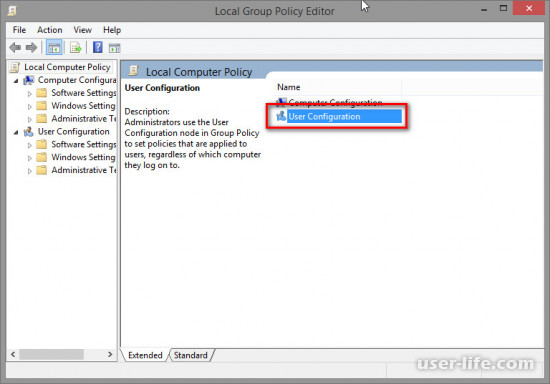
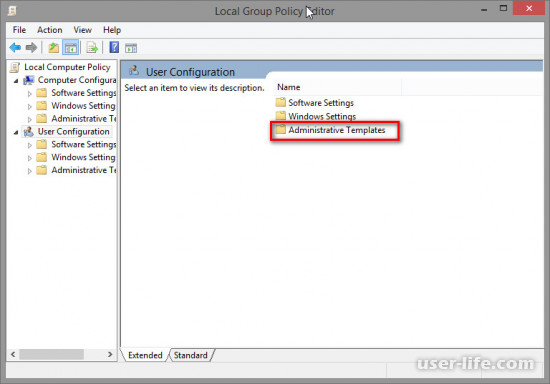
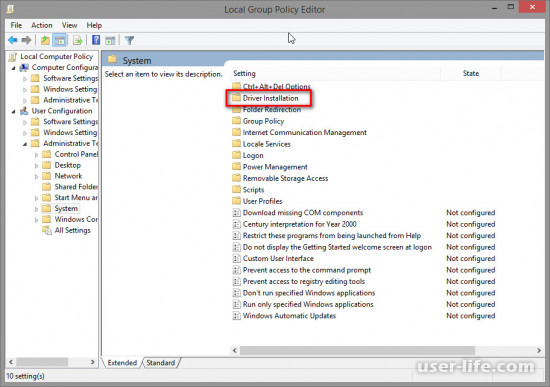
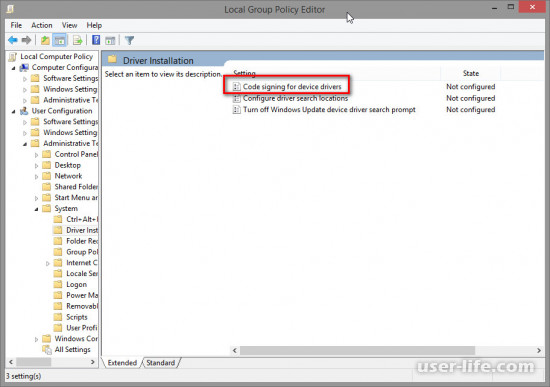
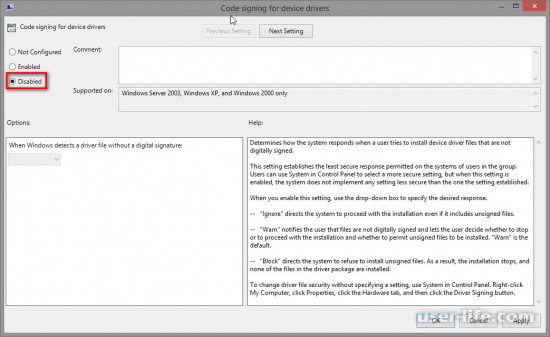
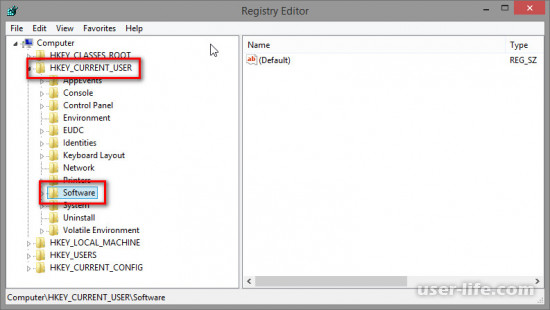
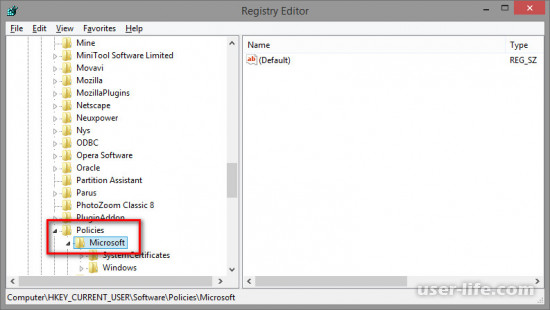
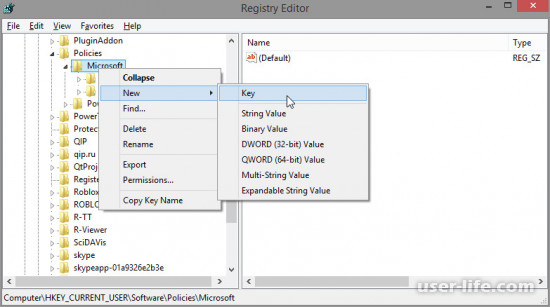
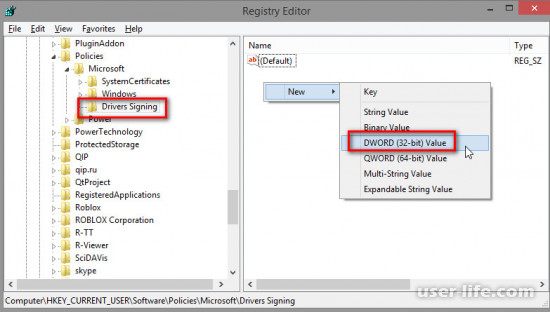
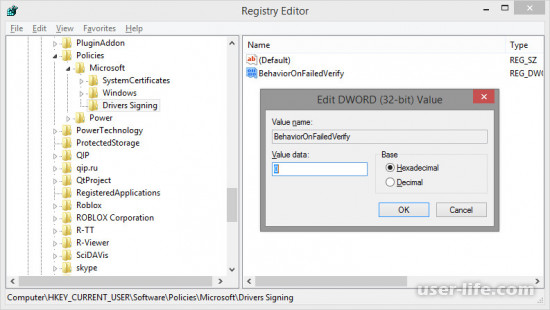
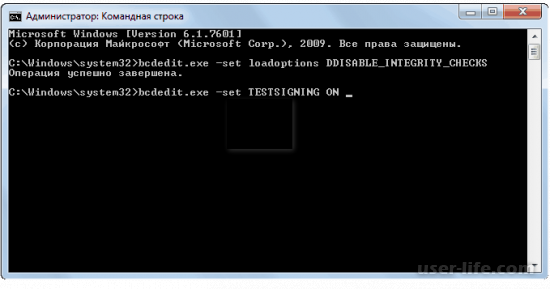




























Добавить комментарий!